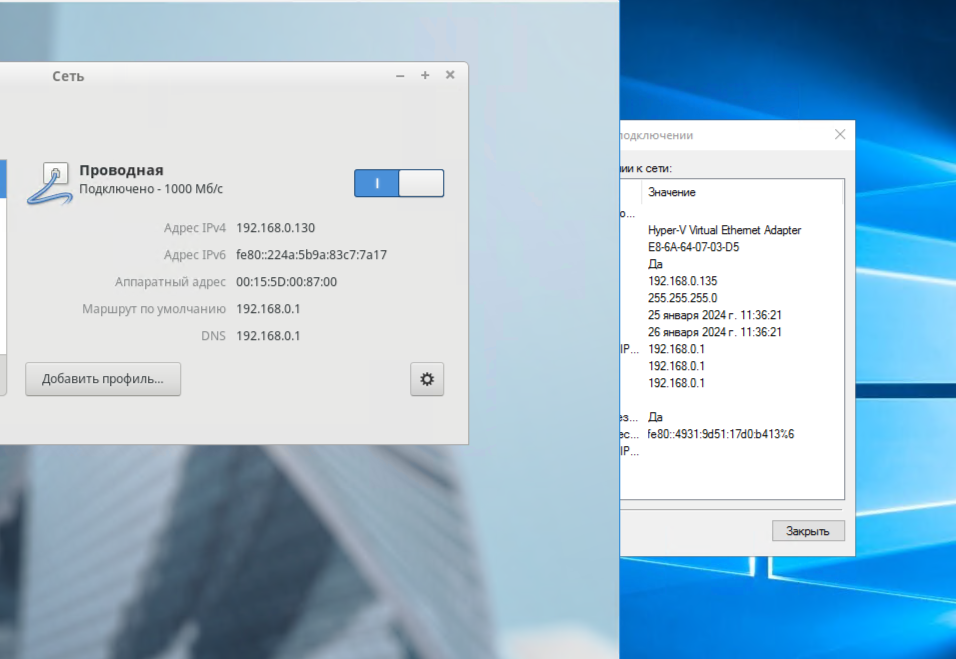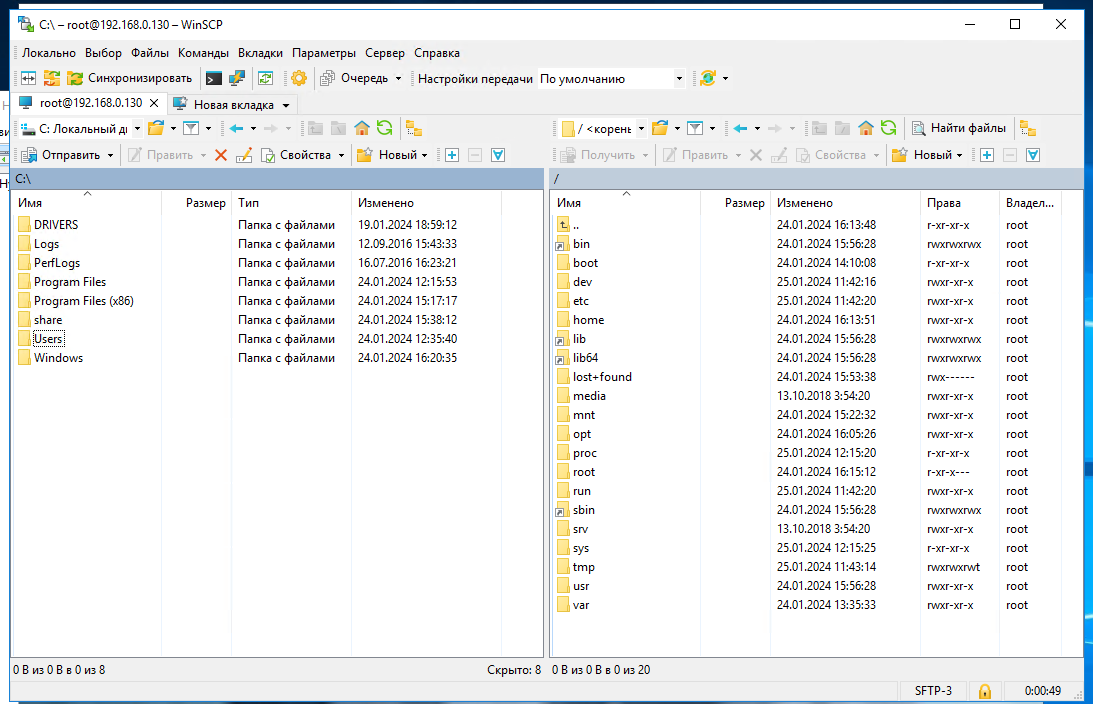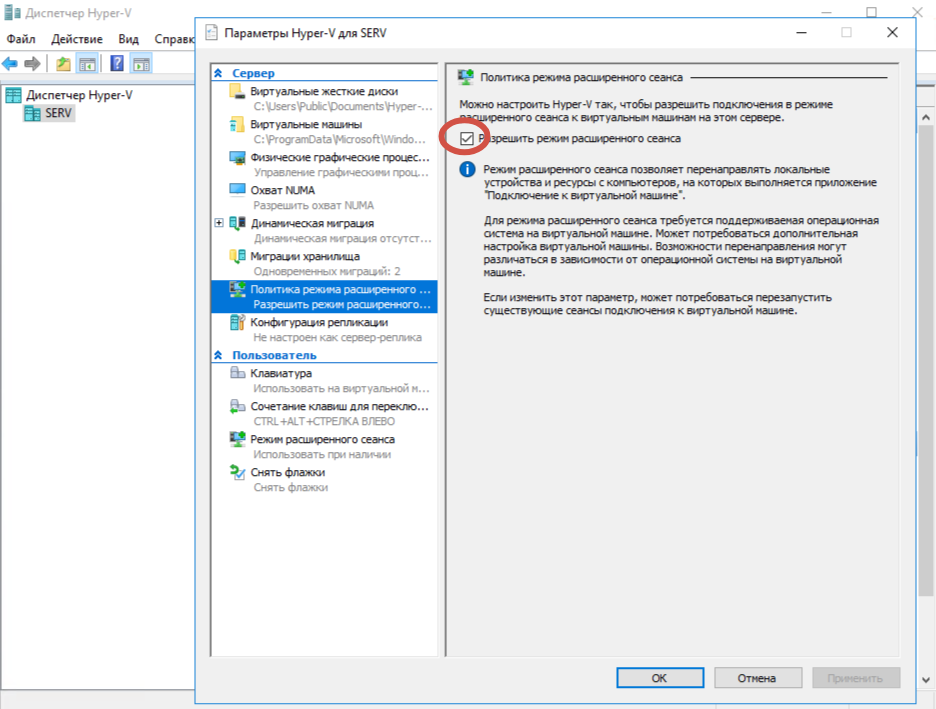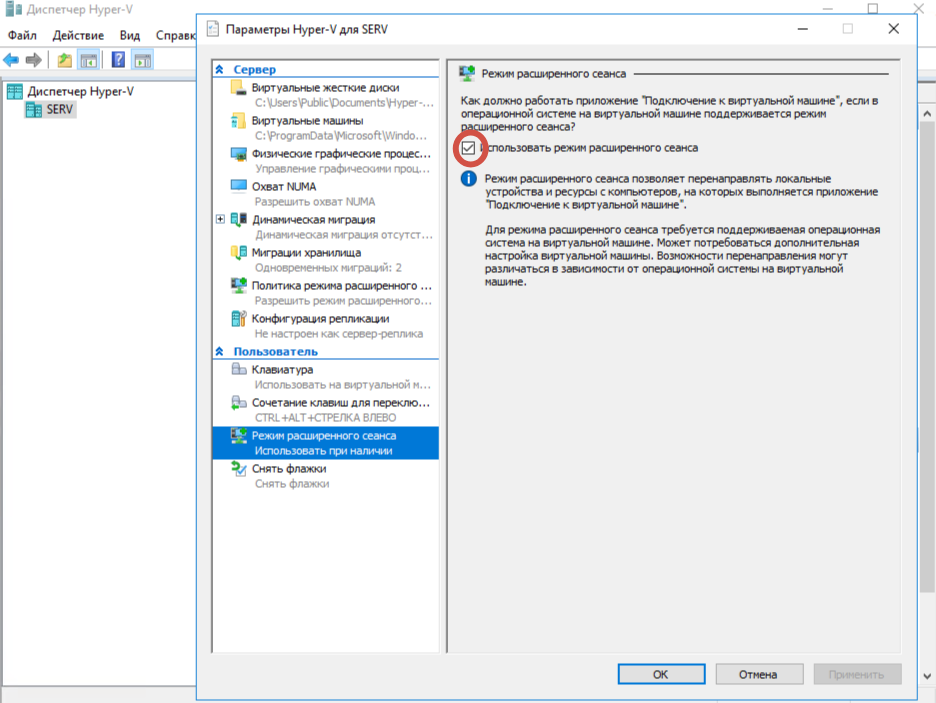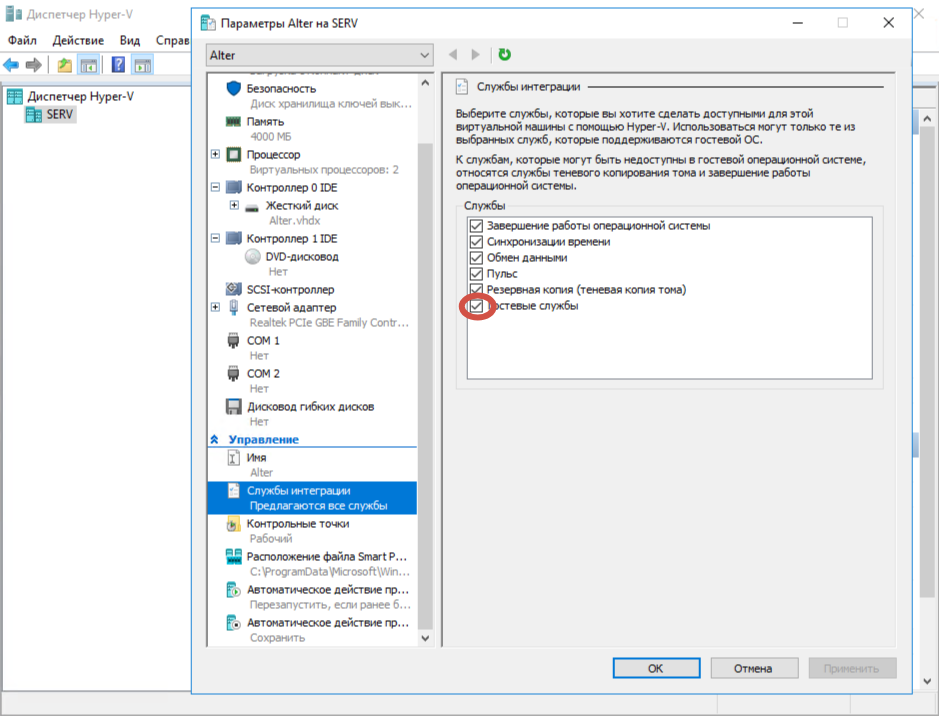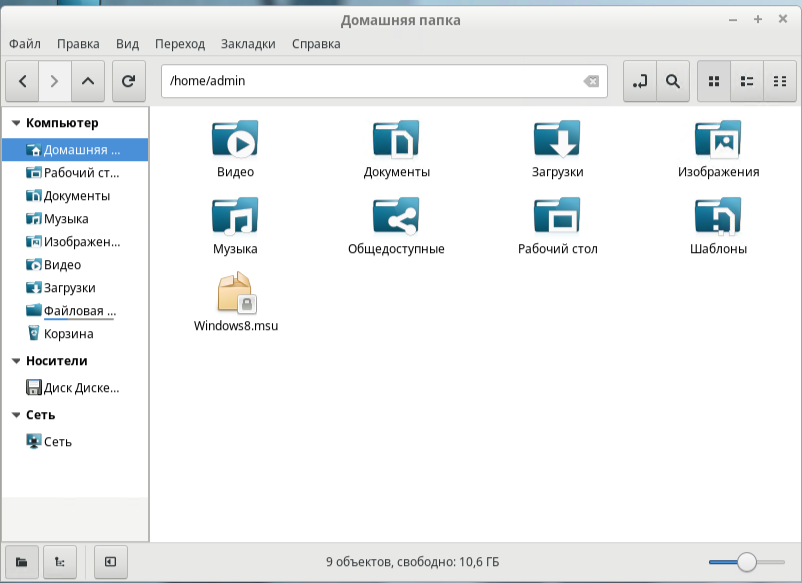Hyper-V копирование файлов на виртуальную машину AlterOS — различия между версиями
| Строка 42: | Строка 42: | ||
systemctl enable hypervkvpd hypervvssd | systemctl enable hypervkvpd hypervvssd | ||
| + | |||
systemctl start hypervkvpd hypervvssd | systemctl start hypervkvpd hypervvssd | ||
| Строка 47: | Строка 48: | ||
systemctl status hypervvssd | systemctl status hypervvssd | ||
| + | |||
systemctl | grep hyperv | systemctl | grep hyperv | ||
Версия 16:53, 25 января 2024
Хост Hyper-V, есть необходимость скопировать файлы на гостевую машину на AlterOS. Хост и гостевая машина должна быть в одной подсети.
Способы указаны по уровню сложности.
Способ 1
Скачиваем и устанавливаем на хост WinSCP https://winscp.net/eng/download.php
В первоначальном окне вводим данные для подключения к гостевой машине
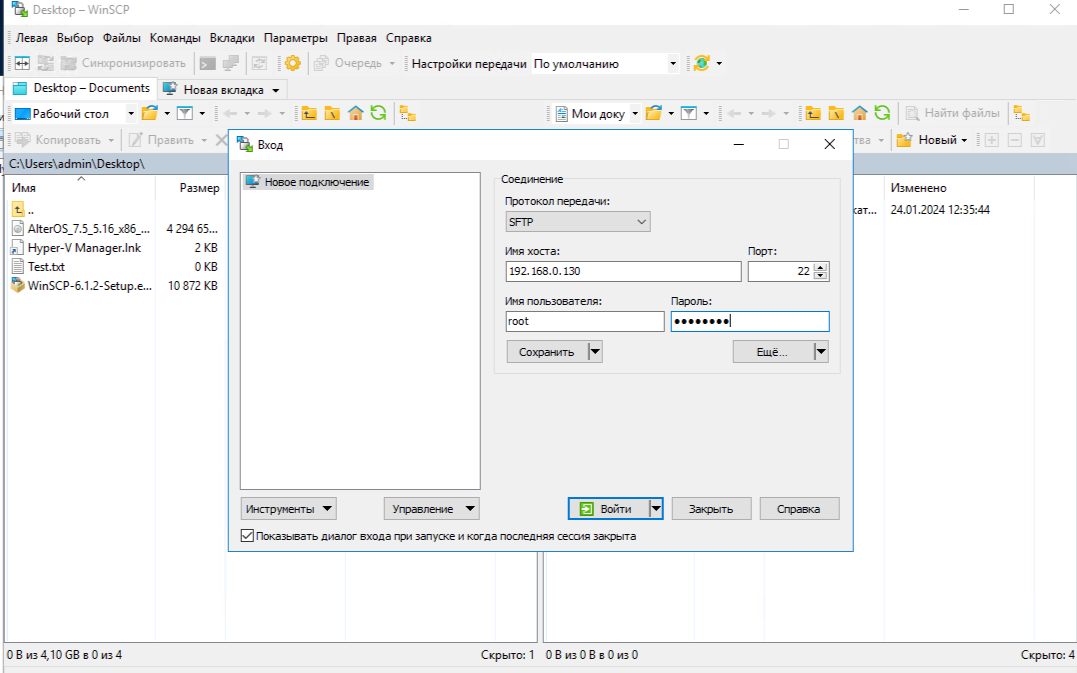
Нажимаем войти и видим полный список каталогов виртуальной машины. Так как мы заходим под root, то имеем полный доступ для управления файлами.
Способ 2
Создаем на хосте папку и расшариваем ее.
Заходим на гостевую машину и монтируем расшаренную папку согласно инструкции
https://wiki.alter-os.ru/index.php?title=Монтирование_сетевых_ресурсов_Windows
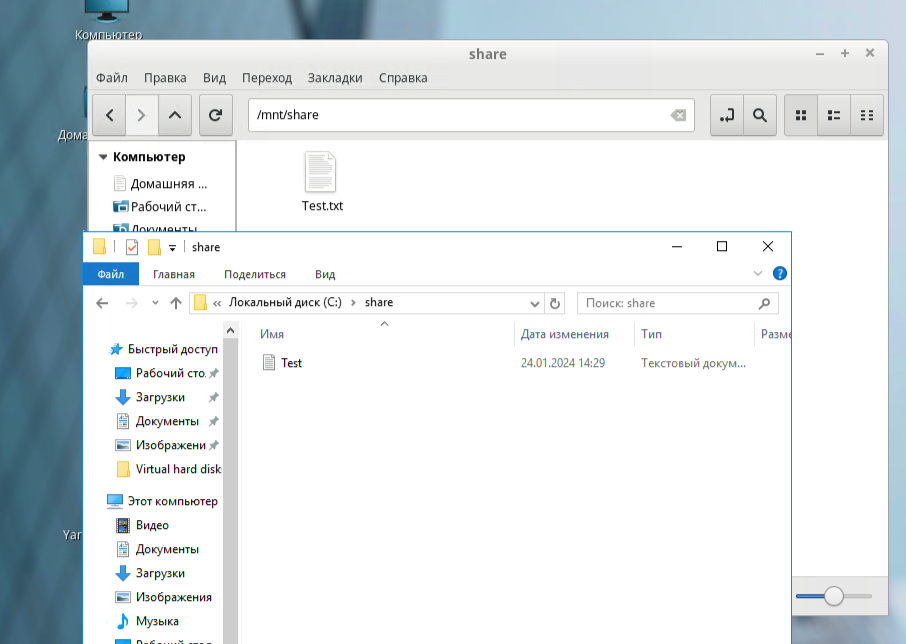
Способ 3
С помощью PowerShell Выполняем предварительные настройки. В параметрах сервера
В параметрах виртуальной машины
Заходим на виртуальную машину AlterOS в терминал и выполняем команды
systemctl enable hypervkvpd hypervvssd
systemctl start hypervkvpd hypervvssd
Перезагружаем систему и проверяем страт служб командами
systemctl status hypervvssd
systemctl | grep hyperv
В PowerShell пример команды:
Copy-VMFile "Alter" -SourcePath C:\Windows8.msu -DestinationPath '/home/admin/' -FileSource Host